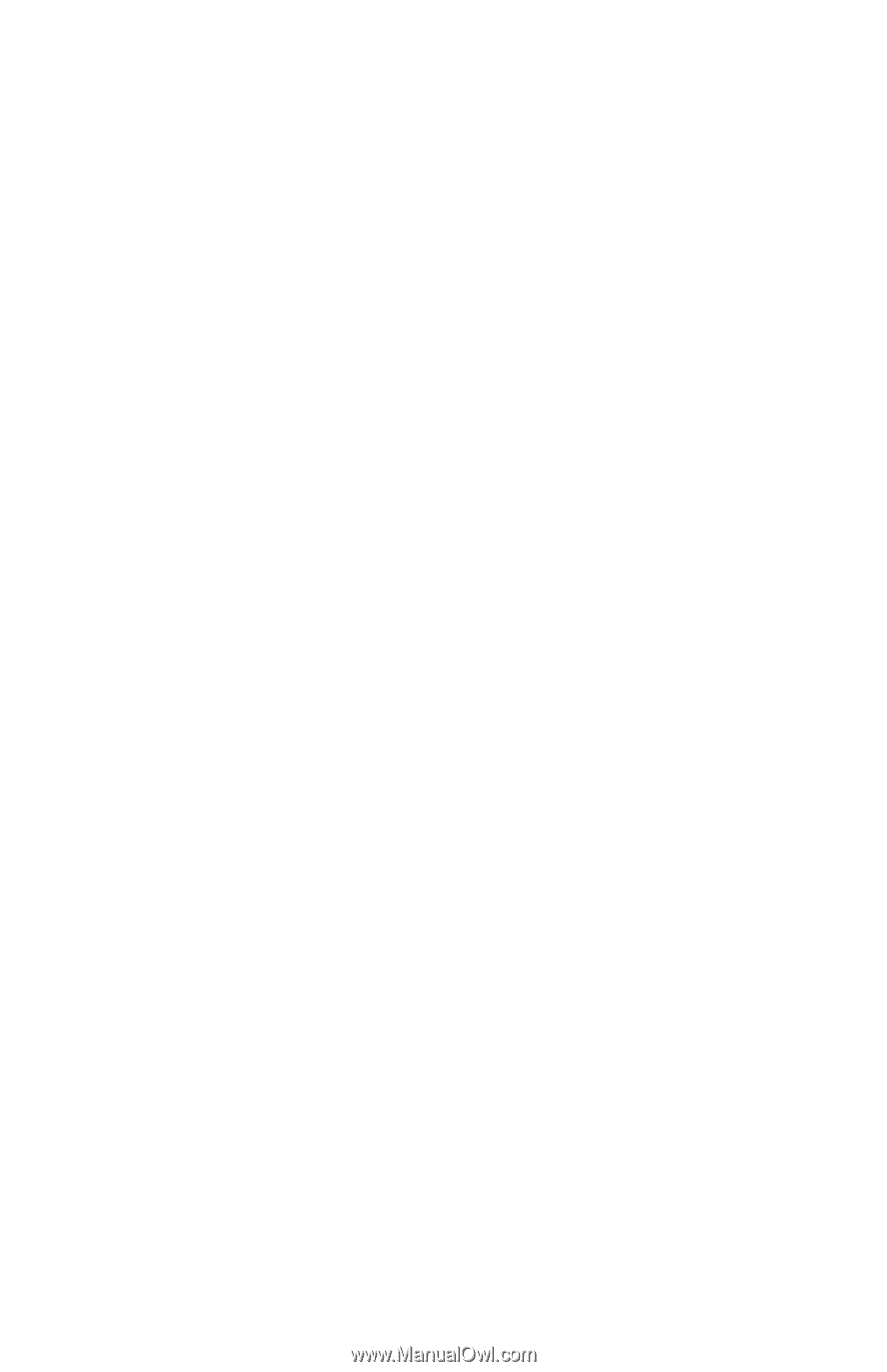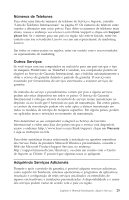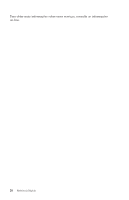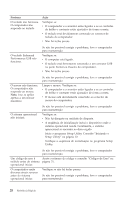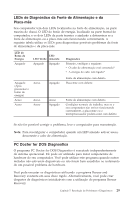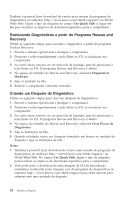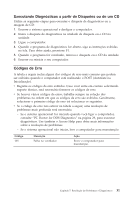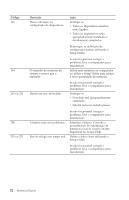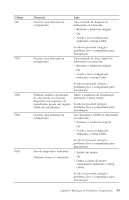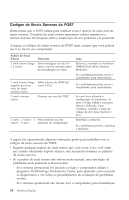Lenovo ThinkCentre A52 (Brazilian Portuguese) Quick reference guide - Page 48
Executando, Diagnósticos, partir, Programa, Rescue, Recovery, Criando, Disquete, Diagnóstico
 |
View all Lenovo ThinkCentre A52 manuals
Add to My Manuals
Save this manual to your list of manuals |
Page 48 highlights
Também é possível fazer download da versão mais recente do programa de diagnósticos no endereço http://www.lenovo.com/think/support/ na World Wide Web. Digite o tipo da máquina no campo Use Quick Path e clique em Go para localizar os arquivos de download específicos para o computador. Executando Diagnósticos a partir do Programa Rescue and Recovery Utilize as seguintes etapas para executar o diagnóstico a partir do programa Product Recovery: 1. Encerre o sistema operacional e desligue o computador. 2. Pressione e solte repetidamente a tecla Enter ou F11 ao inicializar seu computador. 3. Ao ouvir sinais sonoros ou ver uma tela de logotipo, pare de pressionar a tecla Enter ou F11. O programa Rescue and Recovery é aberto. 4. No espaço de trabalho do Rescue and Recovery, selecione Diagnosticar Hardware. 5. Siga os prompts na tela. 6. Reinicie o computador conforme instruído. Criando um Disquete de Diagnóstico Utilize as seguintes etapas para criar um disquete de diagnósticos: 1. Encerre o sistema operacional e desligue o computador. 2. Pressione e solte repetidamente a tecla Enter ou F11 ao inicializar seu computador. 3. Ao ouvir sinais sonoros ou ver uma tela de logotipo, pare de pressionar a tecla Enter ou F11. O programa Rescue and Recovery é aberto. 4. No espaço de trabalho do Rescue and Recovery, selecione Criar Discos de Diagnóstico. 5. Siga as instruções na tela. 6. Quando solicitado, insira um disquete formatado em branco na unidade de disquete e siga as instruções da tela. Notas: 1. Também é possível fazer download da versão mais recente do programa de diagnósticos no endereço http://www.lenovo.com/think/support/ na World Wide Web. No campo Use Quick Path, digite o tipo da máquina para localizar os arquivos de download específicos para o computador. 2. Você pode fazer o download de uma imagem de CD de inicialização automática (conhecida como imagem .iso) do programa de diagnósticos no endereço http://www.lenovo.com/think/support para obter suporte para sistemas sem uma unidade de disquete. 30 Referência Rápida